「インスタのDMで『商品をシェアしました』とは一体なに?」、「この通知の意味や対処法を知りたい」この記事ではそんな悩みを解決します。
この記事でわかること
- 「商品をシェアしました」の通知の意味
- 通知が表示される原因とその対処法
- 不要な通知をオフにする方法や乗っ取りの可能性の対策
それでは「インスタDMで「商品をシェアしました」とは?バグ?対処法も?」について解説していきます。
インスタのDMで「商品をシェアしました」の意味とは何?
「商品をシェアしました」とは何か?
インスタグラムのDMで「商品をシェアしました」という通知が表示されることがあります。
具体的には、以下のような場合に表示されることが多いです。
- あなたが誰かにDMでURLを送った場合
- あなたが誰かからDMでURLを送られた場合
- 誰かのストーリーに反応した場合
- 誰かの投稿へコメントし、自動生成のDMが届いた場合
それぞれについて詳しく見ていきましょう。
①誰かにDMでURLを送った場合
DMで誰かに何らかのインスタの外部リンクのURLを送った場合、通知画面に表示されることがあります。
他のウェブサイトや動画のリンクを、フォロワーにシェアした場合やシェアされたような場合です。
②あなたが誰かからDMでURLを送られた場合
誰から送られてきたDMに何らかのインスタの外部へリンクのURLが付いていた場合、通知画面に表示されることがあります。
③誰かのストーリーに反応した場合
フォロワーがあなたのストーリーに対してコメントしたり、リアクションを送ったりした場合、またその逆でもその行動が通知されることがあります。
④誰かの投稿へコメントし、自動生成のDMが届いた場合
誰かの投稿へコメントし、自動生成のDMが届いた場合にDMの通知画面に表示されることがあります。
例えば、「レシピを知りたい人はこの投稿に『レシピ』とコメント」。後に送られてくるDMの中にインスタの外部へのリンクが含まれていた時などです。
インスタのDMで「商品をシェアしました」と表示される原因
①インスタの不具合・バグ
一時的なインスタや不具合・バグの可能性があります。
乗っ取りの可能性
一方で、「商品をシェアしました」という通知が頻繁に表示される場合、アカウントのセキュリティに問題がある可能性も考えられます。
特に以下のような状況には注意が必要です。
不審なアクティビティ
自分が知らないうちに商品のリンクや他のコンテンツがシェアされている場合、アカウントが乗っ取られている可能性があります。
この場合、速やかにパスワードを変更し、二段階認証を設定することをお勧めします。
知らないユーザーからのDM
見覚えのないユーザーからのDMやフォロワーが増えている場合も注意が必要です。
不審なメッセージやリンクをクリックしないようにしましょう。
乗っ取りの疑いがある場合の対処法は次の通りです。
①パスワードの変更
すぐにパスワードを強力なものに変更します。
②二段階認証の設定
アカウントのセキュリティを強化するために、二段階認証を有効にします。
③サポートへの連絡
インスタグラムのサポートに連絡し、アカウントの状況を確認してもらいます。
これらの対策を講じることで、アカウントの安全を確保し、不正アクセスを防ぐことができます。
インスタのDMで「商品をシェアしました」と表示された場合の対処法
①DMをひらくと消える
一時的なバグや不具合のため「商品をシェアしました」が表示されている可能性があります。
一度DMをひらいてから、閉じると表示が変わることがあります。
改善すると「共有されたファイル」などに表記が変わります。
簡単な流れ
- DMを開く
インスタグラムのホーム画面右上にある紙飛行機のアイコンをタップして、DMを開きます。 - 該当のメッセージを確認
通知が表示されているDMを選び、内容を確認します。 - 更新する
DMの画面を更新(スワイプダウン)することで通知が消えることがあります。
この方法で通知が改善される場合が多いです。
ただ不審なアカウントや身に覚えのないDMについては開かずに削除することをおすすめします。
②インスタの通知をオフにする方法
根本的な解決ではありませんが、インスタグラムの通知が頻繁に来ると煩わしく感じることがあります。
特に「商品をシェアしました」という通知が多い場合、以下の手順で通知をオフにすることができます。
簡単な流れ
- プロフィールにアクセス
まず、インスタグラムのプロフィールページに移動します。 - 設定を開く
右上のメニューアイコン(三本線)をタップし、設定を選択します。 - 通知設定
設定メニューから「通知」を選びます。 - ダイレクトメッセージ
通知設定の中から「ダイレクトメッセージ」を選びます。 - 通知オフ
ここで「メッセージリクエスト」や「メッセージ」の通知をオフに設定できます。
この手順を実行することで、特定の通知をオフにし、必要な通知だけを受け取ることができます。
③特定のアカウントをブロックする方法
不快なメッセージやスパムを送ってくる特定のアカウントがある場合、そのアカウントをブロックすることが有効です。ブロックの方法は以下の通りです。
簡単な流れ
- 相手のプロフィールを開く
ブロックしたいアカウントのプロフィールページにアクセスします。 - メニューアイコンをタップ
右上のメニューアイコン(三つの点)をタップします。 - ブロックを選択
表示されたメニューから「ブロック」を選択します。 - 確認
ブロックの確認画面が表示されるので、再度「ブロック」をタップして完了です。
ブロックすると、そのアカウントからのメッセージや通知が一切届かなくなります。
それでも表示される場合は?
インスタグラムの通知が一時的な不具合で表示されている場合があります。
この場合、しばらく待つか下記の記事の対処法をお試しください。
▶2024最新|インスタ不具合はいつ治る?直し方や落ちる原因も
まとめ
インスタグラムのDMで「商品をシェアしました」という通知が表示されるのは、主に下記の4つです。
- あなたが誰かにDMでURLを送った場合
- あなたが誰かからDMでURLを送られた場合
- 誰かのストーリーに反応した場合
- 誰かの投稿へコメントし、自動生成のDMが届いた場合
通知が煩わしい場合は、設定を変更することで管理が可能です。
また、一時的な不具合で通知が消えない場合は、アプリの更新や再起動を試してみてください。
最後までお読みいただきありがとうございました。


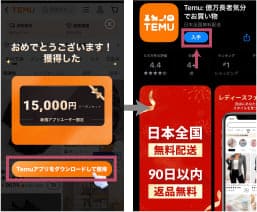 ①下記ボタンをタップするとtemuのサイトに移行し、自動でスクラッチが始まり、15,000円クーポンが当たります。
②表示されるアプリダウンロードボタンをタップし、ダウンロードに進んでください。
①下記ボタンをタップするとtemuのサイトに移行し、自動でスクラッチが始まり、15,000円クーポンが当たります。
②表示されるアプリダウンロードボタンをタップし、ダウンロードに進んでください。